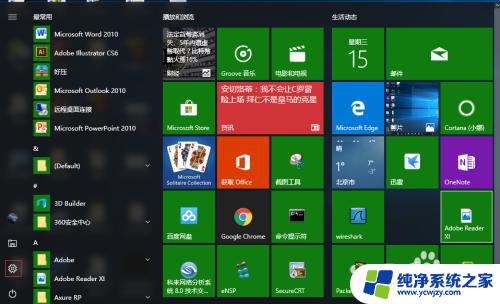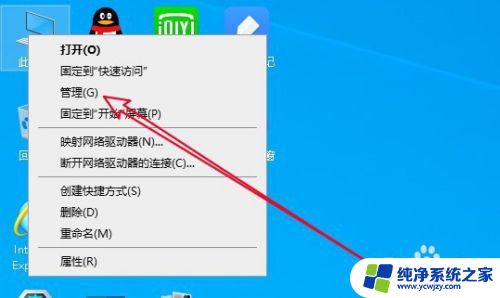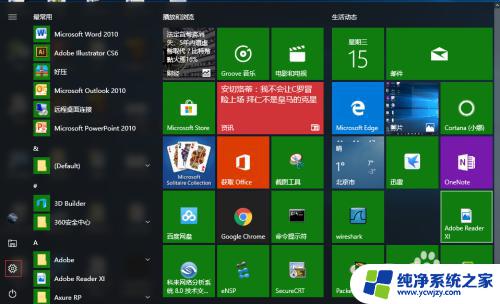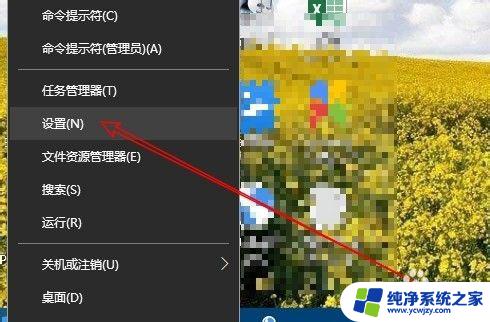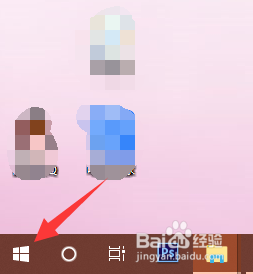win10改计算机名 Win10电脑怎么修改计算机名
更新时间:2023-09-19 17:54:23作者:yang
win10改计算机名,在如今数字化时代,计算机已经成为人们生活和工作中不可或缺的一部分,而计算机名作为计算机的身份标识,扮演着重要的角色。在使用Win10操作系统的电脑中,有时候我们需要修改计算机名以适应不同的需求。Win10电脑如何修改计算机名呢?在本文中我们将探讨这个问题,并为您提供详细的操作指导。无论是为了个性化设定还是为了网络连接的需要,修改计算机名都是一个简单而实用的操作。接下来我们将一起了解如何在Win10电脑中完成这一操作。
具体步骤:
1.右键点击桌面左下角Windows徽标键,在弹出右键菜单中点击“设置”菜单项。
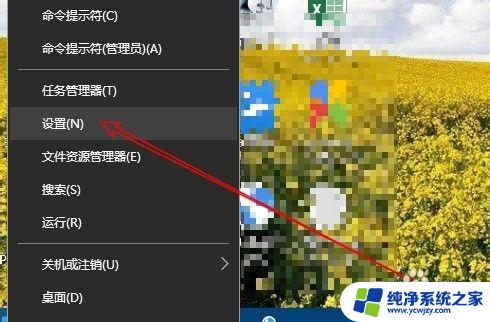
2.接下来就会打开Windows设置窗口中的“系统”图标

3.在打开的系统设置窗口中,点击左侧边栏的“关于”菜单项。
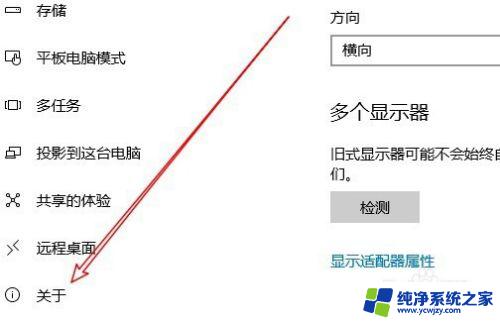
4.这时在右侧的窗口中就可以看到“重命名这台电脑”的按钮
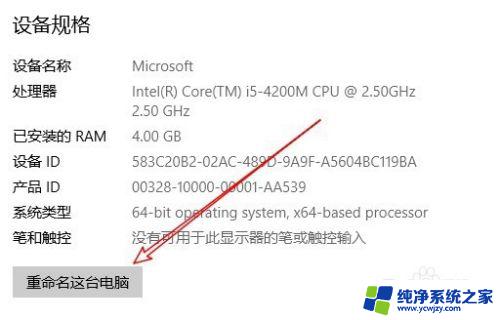
5.接着会弹出一个重命名你的电脑窗口,在这里输入新的电脑名称。然后点击下一步按钮就可以了。重新启动计算机后新计算机名称即可生效了。

以上就是Win10修改计算机名的全部内容,如果您还不了解,请按照这个步骤进行操作,希望本文能对您有所帮助。